Excel 2010: Grafiğe Trend Çizgisi Ekleme

Excel 2010, belirli bir veri aralığının eğilimini göstermek için harika bir veri görselleştirme aracı olan Trendline'ı içerir. Üç tür trend çizgisi vardır;
Access, kullanıcıların belirli bir kritere göre tarih ve tarih aralıklarını belirlemesini kolaylaştıran çeşitli güçlü araçlar sunar. Veritabanınızdaki tarih içeren karmaşık mantıkla başa çıkmak için DATE fonksiyonları sizin için çok faydalı olabilir. Bu yazıda, basit DATE fonksiyonlarının nasıl kullanılacağı ayrıntılı olarak açıklanacaktır.
Access 2010'u başlatın ve Tarih işlevini uygulamak istediğiniz bir tablo açın. Örneğin, aşağıdaki ekran görüntüsünde gösterildiği gibi , Ad, Hesap, Maliyet, Tarih ve İptal olmak üzere çeşitli alanlarda hesap sahiplerinin kaydını içeren bir tablo ekledik .
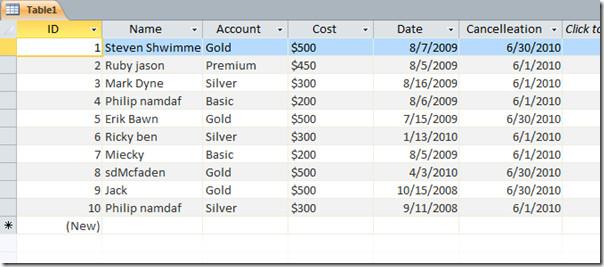
Şimdi, Son Tarih, Gün Farkı vb. gibi değerleri kontrol etmek için Tarih fonksiyonunu uygulayacağımız bir sorgu oluşturmamız gerekiyor. Bunun için Oluştur sekmesine gidin ve Sorgu Tasarımı'na tıklayın.
Sorgu sekmesine ulaşacaksınız, sizden istediğiniz tabloyu eklemenizi isteyen bir pencere açılacak, istediğiniz tabloyu seçip Ekle'ye tıklayın.
Aşağıdaki ekran görüntüsünde gösterildiği gibi, alanlarını gösteren Seçili Tablo penceresi açılacaktır, her alanı alt bölmeye sürükleyin ve onay kutularını etkinleştirin.
Şimdi bu sorguya yeni bir alan ekleyeceğiz. Son kullanma tarihini gösteren bir alan oluşturmak istediğimizi varsayalım. Son Kullanma Tarihi alanını eklerken, hesap açtıktan sonraki 7 günü baz alacağımızı varsayalım.
O halde bunu şu şekilde yazacağız:
Son Tarih: [Tarih]+7
Not: Tarihler üzerinde işlem yaparken, tarihler üzerinde işlem yapmak ve fonksiyonlar uygulamak için veri türünün Tarih/Saat olarak ayarlandığından emin olun. Bazen alan tarih içerir ve Metin veya Not veri türüne sahiptir. Bu, tarihlerin eklenmesini de destekler, çünkü tarih yazmak Metin veya Not veri türüyle herhangi bir çakışmaya neden olmaz.
Aşağıdaki ekran görüntüsünde görüldüğü gibi İptal hücresinin yanındaki son hücreye formülü yazacağız .
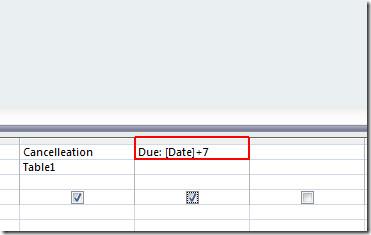
Çalıştır'a tıklayın ve başlangıç tarihine 7 gün ekleneceğini ve aşağıdaki ekran görüntüsünde gösterildiği gibi yeni oluşturulan Due alanında sonucun gösterileceğini göreceksiniz.
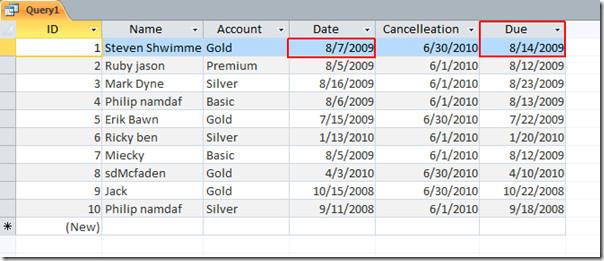
Şimdi başlangıç tarihi ile iptal tarihi arasındaki farkı göstermek istersek basitçe şunu yazacağız;
Fark: [İptal]-[Tarih]
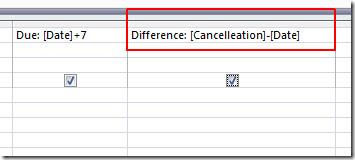
Çalıştır'a tıkladığınızda , aşağıdaki ekran görüntüsünde görüldüğü gibi tarihler arasındaki fark sayısal değerler olarak gösterilecektir.
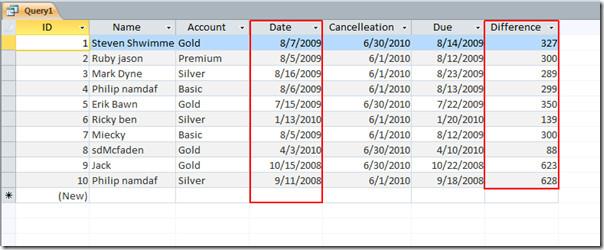
Şimdi herhangi bir tarih içeren alandan ay ve yılı çıkarmak istiyorsak basitçe şu satırları yazacağız;
Ay: Ay([ Tablo adı ])
Yıl: Yıl([ Tablo adı ])
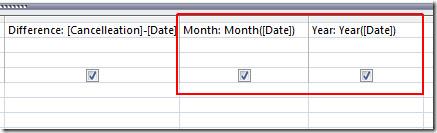
Aşağıdaki ekran görüntüsünde görüldüğü gibi Tarih alanından yıl ve ay bilgisi çıkarılacaktır .
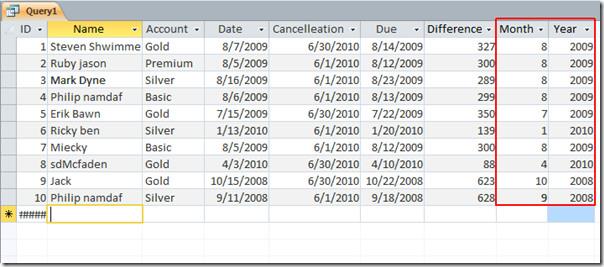
Tabloya bazı temel Tarih fonksiyonlarını uyguladık, duruma göre bunları kullanabileceğiniz birçok başka yol var, bu Tarih fonksiyonuna başlamanız için basit bir örnekti, ancak tarih içeren birden fazla alanı karşılaştırmanız gerektiğinde, o zaman karmaşık hale gelecektir.
Ayrıca Access 2010 İlişki ve Sorgu bağlantıları ve Access raporlarının Excel ile nasıl analiz edileceğine ilişkin daha önce incelenmiş kılavuzlara da göz atabilirsiniz.
Excel 2010, belirli bir veri aralığının eğilimini göstermek için harika bir veri görselleştirme aracı olan Trendline'ı içerir. Üç tür trend çizgisi vardır;
Bazen hücrenin genişlik/yükseklik değişikliklerini önlemek için hücredeki metni döndürmek gerekir. Excel 2010, bunu yapabileceğiniz yolların bir listesini sunar.
Excel Yorumları ile veri sayfanızı belgelendirebileceksiniz, hedef kitlenizin, kullanıcılarınızın veri hücrelerini anlamasını istiyorsanız sizin için yararlı olacaktır.
Bazen Word belgesinde bulunan veri değerlerine fonksiyonlar ve formüller eklemeye acil ihtiyaç duyulur, bunun için Excel elektronik tablosunu açmanıza gerek yoktur
Macabacus Macros, Excel 2010/2007 ve Excel 2003 için çeşitli araçlar ve klavye kısayolları ekleyen ve Excel'in oluşturulmasını hızlandıran ücretsiz bir eklentidir.
Microsoft Office PowerPoint 2010'un dikkat çekici özelliklerini burada inceledik. Harika haber şu ki, PowerPoint 2010 yalnızca videoları yerleştirmenize olanak sağlamakla kalmıyor, aynı zamanda
phpMyAdmin, veritabanlarını depolamak için kullanılır. Basit ve son derece kolay arayüzü sayesinde MySQL veritabanlarını rahatlıkla yönetebilirsiniz. Ancak konu
Outlook 2010 başlatıldığında hangi profilin yükleneceğini seçebileceğinizi biliyor muydunuz? Yeni profillerin oluşturulabileceğini, silinebileceğini ve kopyalanabileceğini biliyor muydunuz?
Excel 2010, manuel olarak yapıldığında sıkıcı bir iş olduğu için tarih değerini hızlı bir şekilde hesaplamak için DATE işlevinin bir listesini sağlar. EDATE doğru işlevdir
Access 2010'da veritabanı oluşturmak, piyasadaki diğer RDBMS araçlarına kıyasla oldukça kolaydır. Araçlar, özellikler ve işlevler sağlamasının yanı sıra,








